Просмотр списка доступных отчетов, Запуск отчета, 811 запуск отчета – Инструкция по эксплуатации Dell Symantec Backup Exec
Страница 811
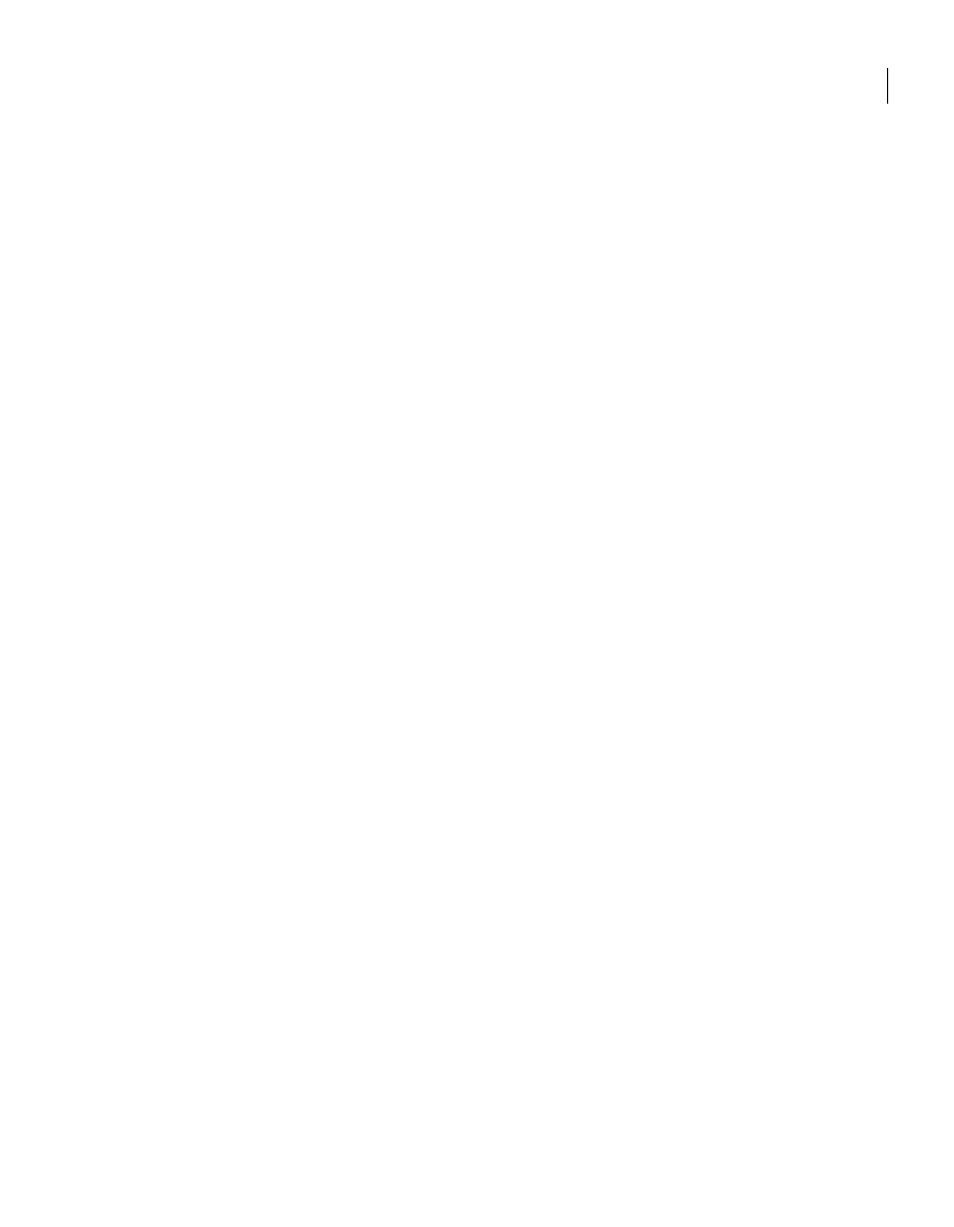
Информация по настройке принтера с помощью аплета Принтеры Панели
управления Windows приведена в документации Microsoft Windows.
См.
"Просмотр списка доступных отчетов"
на стр. 811.
См.
на стр. 811.
См.
"Запуск нового задания отчета"
на стр. 814.
См.
"Планирование заданий отчетов и настройка получателей уведомлений"
на стр. 819.
См.
на стр. 847.
Просмотр списка доступных отчетов
Далее описано, как просмотреть список доступных отчетов.
См.
на стр. 810.
Как просмотреть список доступных отчетов
1
На панели навигации щелкните на значке Отчеты.
2
На панели "Отчеты" выберите Все отчеты.
3
Для сортировки списка доступных отчетов щелкните на заголовке
столбца, по значениям которого должен быть отсортирован список.
Запуск отчета
В процессе запуска отчета можно указать критерии, применяемые для
фильтрации элементов, включаемых в отчет. Параметры, доступные для
выбора, зависят от типа добавляемых данных. Таким образом, в состав
созданного отчета входят только элементы, удовлетворяющие указанным
критериям.
См.
на стр. 816.
См.
"Печать отчета в программе просмотра отчетов Backup Exec"
на стр. 817.
См.
"Планирование заданий отчетов и настройка получателей уведомлений"
на стр. 819.
См.
на стр. 847.
Как запустить отчет
1
На панели навигации щелкните на значке Отчеты.
2
На панели Отчеты выберите нужный отчет.
811
Создание отчетов в Backup Exec
Просмотр списка доступных отчетов